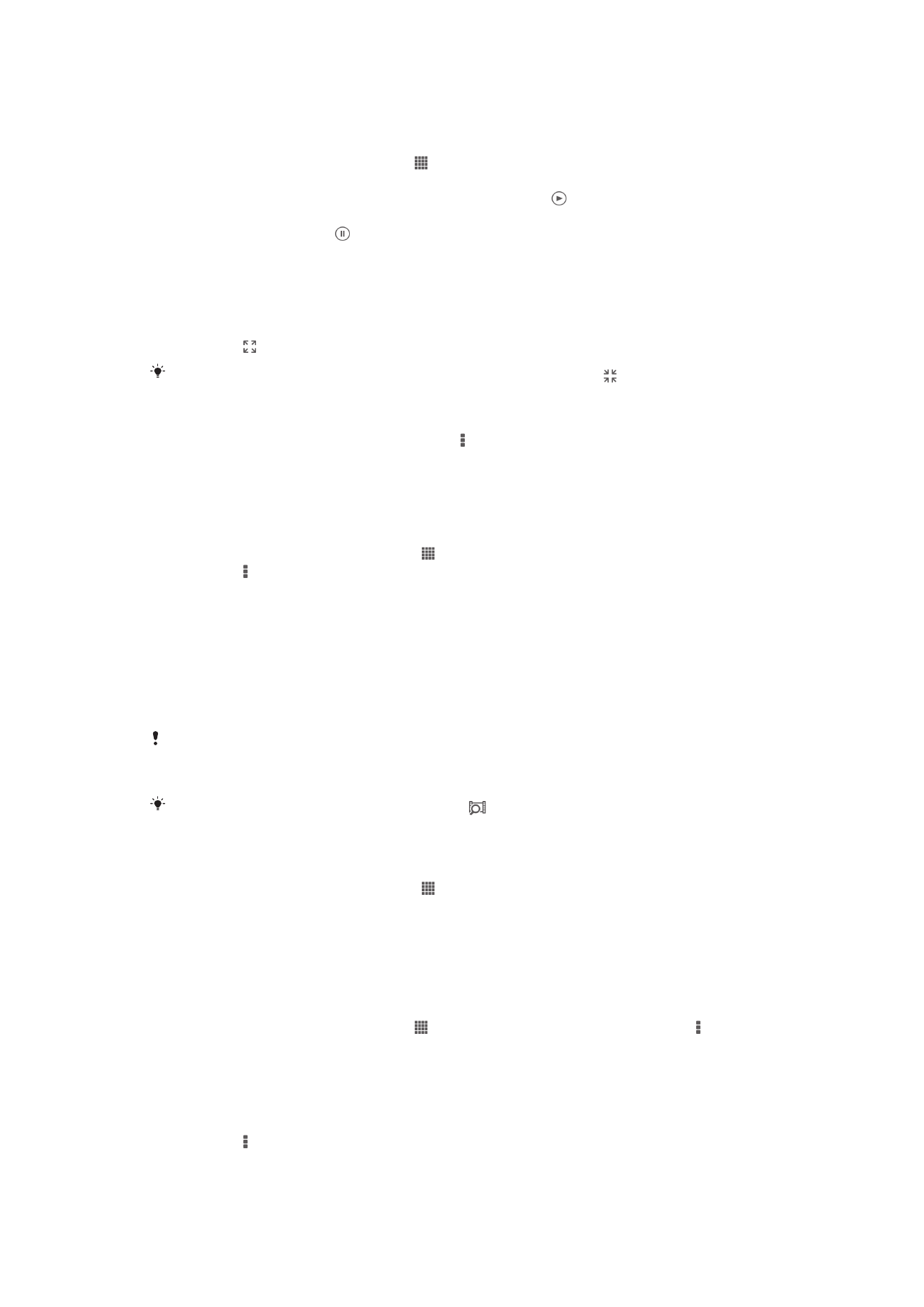
Korištenje aplikacije Filmovi
Za pokretanje videozapisa u aplikaciji Filmovi
1
Na vašem Početni zaslon dotaknite , a zatim pronađite i dotaknite
Filmovi.
2
Odaberite kategoriju videozapisa i tražite videozapis koji želite pokrenuti.
3
Dotaknite videozapis koji želite odabrati, zatim dotaknite za reprodukciju.
4
Za prikaz ili skrivanje kontrola, dotaknite zaslon.
5
Za pauziranje dotaknite .
6
Za premotavanje, povucite pokazivač na traci napretka u lijevo. Za brzo
premotavanje, povucite pokazivač trake napretka u desno.
Za reprodukciju videozapisa na punom zaslonu
1
Tijekom reprodukcije videozapisa dotaknite zaslon za prikaze kontrola.
2
Dotaknite .
Za reprodukciju videozapisa u njegovoj originalnoj veličini dotaknite .
Za dijeljenje videozapisa
1
Kada se reproducira videozapis, dotaknite , potom dotaknite
Dijeli.
2
Na izborniku koji se otvara dotaknite program koji želite koristiti za dijeljenje
odabranog videozapisa, potom slijedite odgovarajuće korake za slanje.
Za ručno dobivanje informacija o filmu
1
Provjerite ima li vaš uređaj aktivnu podatkovnu vezu.
2
Na zaslonu Početni zaslon dotaknite , a zatim pronađite i dotaknite
Filmovi.
3
Dotaknite , potom osigurajte da je označen potvrdni okvir
Dohvati detalje o
videozapisu.
4
Odaberite kategoriju videozapisa i tražite videozapis za koji želite dobiti informacije.
5
Dodirnite i držite film za koji želite dobiti informacije, potom u popisu koji se
pojavljuje dotaknite
Potražite informacije.
6
U polju za traženje upišite ključne riječi za videozapis, potom dotaknite tipku za
potvrdu na tipkovnici. Sve odgovarajuće informacije prikazuju u popisu.
7
Odaberite rezultat traženja, potom dotaknite
Gotovo. Započinje preuzimanje
informacija.
Informacije o najnovijim videozapisima također možete automatski dobiti kad se otvori
aplikacija Filmovi i označi potvrdni okvir
Dohvati detalje o videozapisu. Može se naplaćivati
prijenos podataka.
Ako preuzete informacije nisu točne dotaknite i ponovno tražite s različitim ključnim
riječima.
Za čišćenje informacija o videozapisu
1
Na zaslonu Početni zaslon dotaknite , a zatim pronađite i dotaknite
Filmovi.
2
Odaberite kategoriju videozapisa i tražite videozapis koji želite urediti.
3
Dodirnite i držite minijaturu videozapisa, a zatim dotaknite
Očisti informacije.
Za pokretanje videozapisa na vanjskom uređaju
1
Provjerite jesu li uređaji s kojima želite dijeliti datoteke povezani na istu Wi-Fi®
mrežu kao vaš uređaj.
2
Na vašem Početni zaslon dotaknite , a zatim pronađite i dotaknite
Filmovi > .
3
Dotaknite
Throw, potom odaberite uređaj iz popisa.
4
Odaberite video koji želite reproducirati.
Za promjenu postavki zvuka tijekom reprodukcije videozapisa
1
Tijekom reprodukcije videozapisa dotaknite zaslon za prikaz kontrola.
2
Dotaknite , a zatim dotaknite
Postavke zvuka.
3
Označite potvrdne okvire za postavke zvuka koje želite aktivirati.
4
Kada završite, dotaknite
U redu.
82
Ovo je internetska inačica ovog materijala. © Tiskanje je dopušteno samo za osobno korištenje.
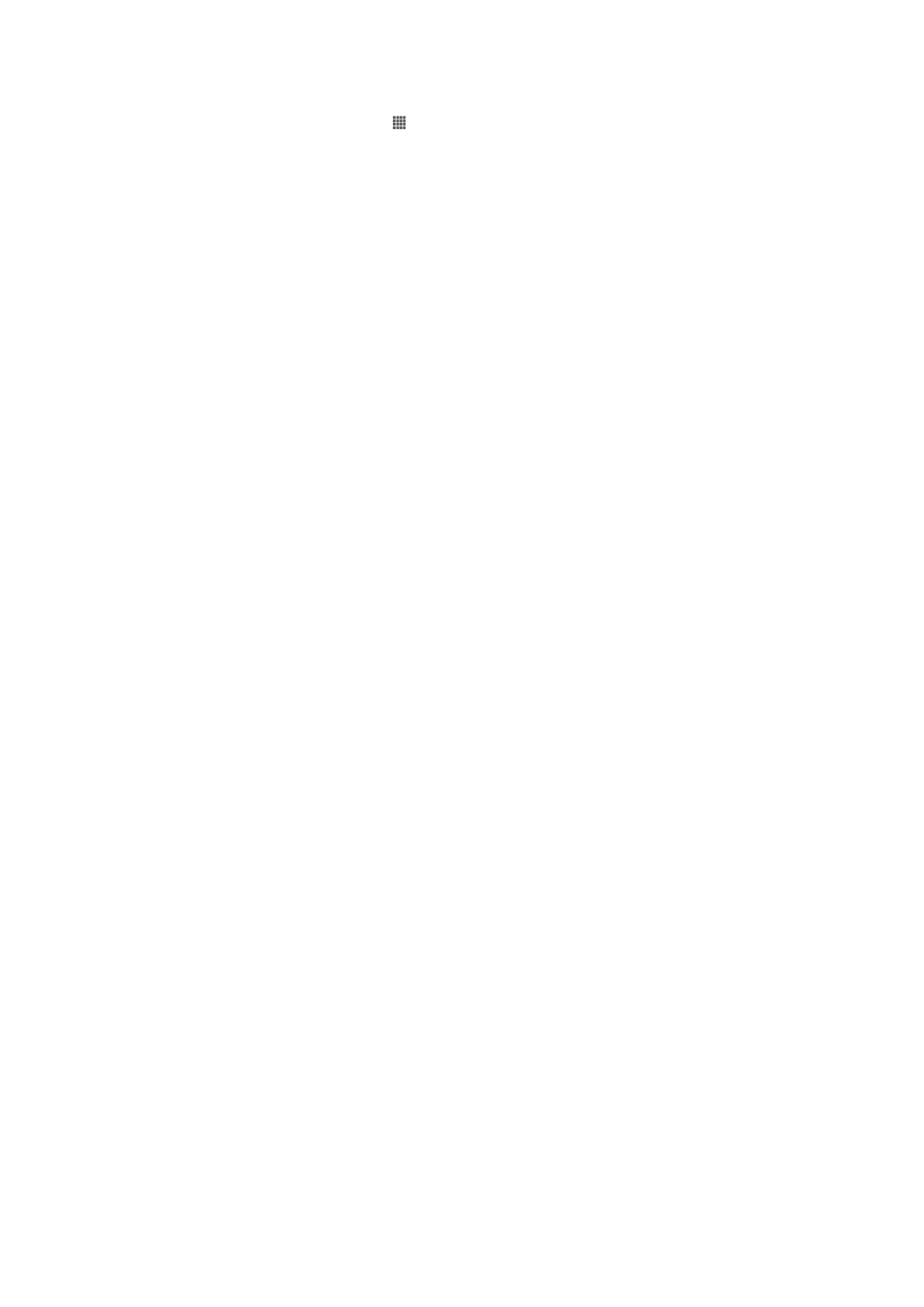
Za brisanje videozapisa
1
Na početnom zaslonu dotaknite , a zatim pronađite i dotaknite
Filmovi.
2
Odaberite kategoriju videozapisa i tražite videozapis koji želite obrisati.
3
Dodirnite i držite minijaturu videozapis, potom dotaknite
Izbriši iz popisa koji se
pojavljuje.
4
Za potvrdu ponovno dotaknite
Izbriši.
83
Ovo je internetska inačica ovog materijala. © Tiskanje je dopušteno samo za osobno korištenje.